目次
Microsoft OneDriveは、Windowsのデフォルトのオンラインストレージと同期サービスです。 非常に幅広い機能が搭載されており、このアプリは、ほとんどすべての競合他社よりも優れていると言っても差し支えありません。
OneDriveは、オンラインでドキュメントを保存し、WebアプリケーションでMicrosoft Office(Word、PowerPoint、Excel)にアクセスできます。 さらに、パートナー、サプライヤー、クライアント、顧客など、組織外の人々がMicrosoft 365に加入しているかどうかにかかわらず、安全にコラボレーションを行うことができます。
OneDriveを使用して他の人とファイルを共有するのは非常に簡単ですが、OneDriveを初めて使用する場合は、正しい場所にいます。 このガイドでは、OneDriveを使用してファイルを共有する手順を詳細に説明します。
- 第1回 OneDriveでファイルを共有する方法第2回 OneDriveのファイルやフォルダの共有を停止したり、権限を変更する方法。
第1回 OneDriveでファイルを共有する方法。
方法1.OneDriveのメールで招待する。
1. 他の人と共有したいOneDriveのファイル/フォルダーを選択し、[OK]をクリックします。 シェア をクリックすると、画面上部のOneDriveツールバーに表示されます。
注:個別のファイルやフォルダを共有したい場合は、そのファイルやフォルダを右クリックして「共有」を選択します。

2. での 招待状ボックス には、ファイルやフォルダーを共有する相手のメールアドレスを入力します(メッセージも自由に追加してください)。
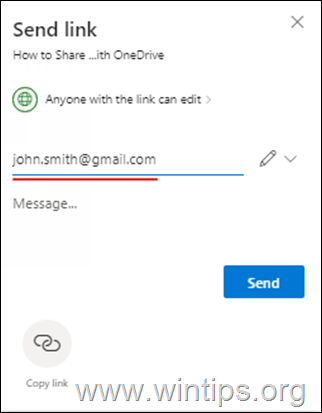
3a. 受信者の追加が完了したら、「リンクを持つ誰もが編集可能」をクリックして、共有ファイルのアクセス権を指定します。
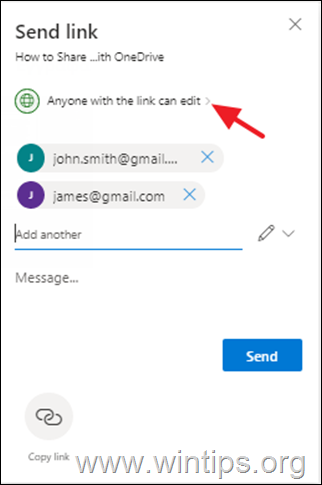
3b. ファイルやフォルダーを共有する人が、そのファイルを編集できるかどうかを指定し、オプションでアクセスするためのパスワードと有効期限を設定します。 設定が完了したら 適用 .
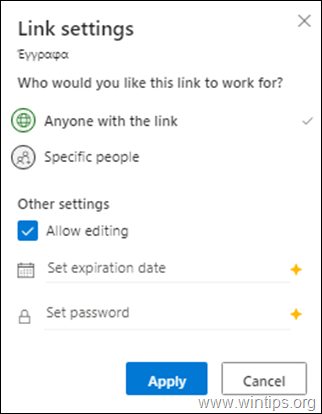
4. 最後に 送信ボタン をクリックしてファイルを共有します。
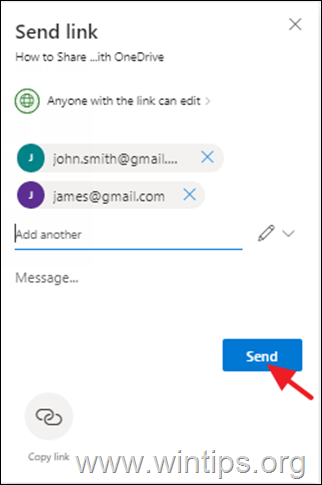
方法2.他のプラットフォーム(メール、メッセンジャー、Viber、skypeなど)で共有ファイルのリンクを送信する。
1. 他の人と共有したいファイルを選択し、[OK]をクリックします。 シェア ボタンをクリックします。

2. をクリックします。 コピーリンク をクリックすると、共有ファイルのリンクが表示されます。

3a. クリック リンクがあれば誰でも編集可能 共有ファイルのアクセス権を変更する。
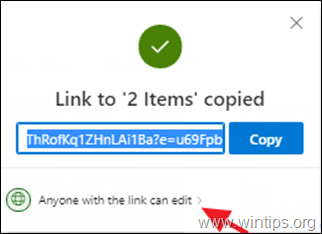
3b. リンクの設定」では、共有ファイルのリンクを持つユーザーがファイルのみを編集または閲覧できるようにするかどうかを指定し、オプションでパスワードと有効期限を設定します。 設定が完了したら 適用 .
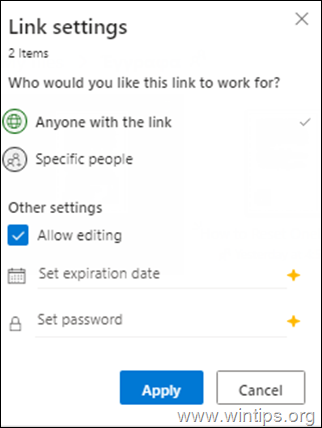
4. 最後にクリック コピー を使って、OneDriveの共有ファイルのリンクをクリップボードにコピーし、任意のプログラム/プラットフォームでリンクを貼り付けてパートナーに送信します。
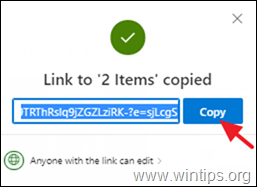
第2回 OneDriveのファイルやフォルダーの共有を停止したり、権限を変更する方法。
OneDriveにあるすべての共有ファイルを確認し、共有を停止したり、共有ファイルのアクセス権を変更したりすることができます。
1. クリック シェアード を左側に表示します。
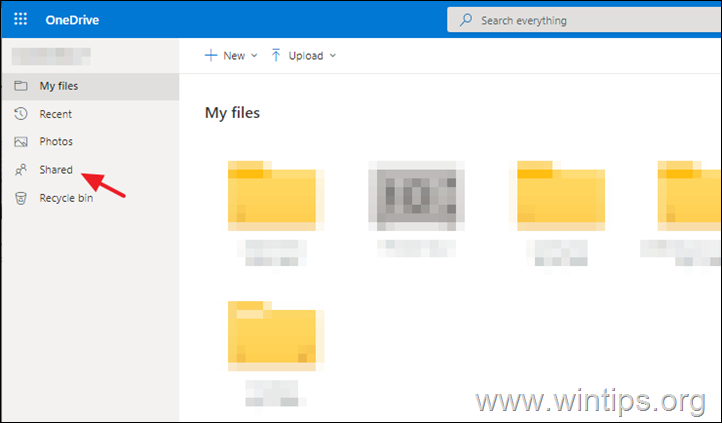
2. 共有を停止または共有の許可を変更したいファイルまたはフォルダーを選択します。
3. 情報」をクリックします。  をクリックすると、「詳細」ペインが表示されます。 アクセスを管理します。
をクリックすると、「詳細」ペインが表示されます。 アクセスを管理します。
情報アイコンが表示されない場合は、ファイルまたはフォルダが1つだけ選択されていることを確認してください(複数のアイテムが選択されている場合は表示されません)。
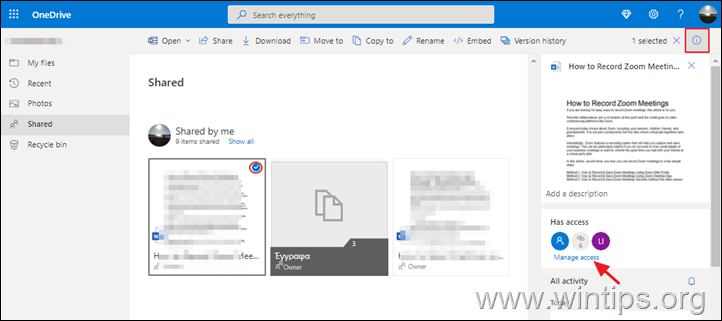
4. で アクセス管理 のオプションがあります。
A. クリック 人を追加する 新しいユーザーとファイルやフォルダーを共有したい場合。
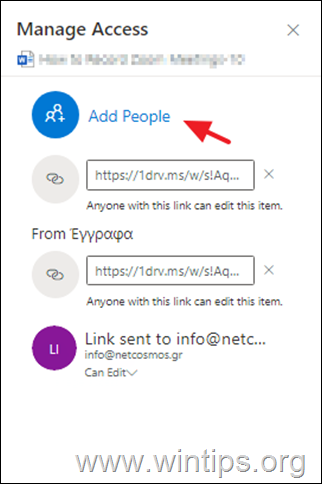
B. をクリックします。 X (リンク削除)へ シェアリングストップ※1 OneDriveのファイル/フォルダ、および...
注)共有の停止は 編集可能 のリンクがあります(下記参照)。
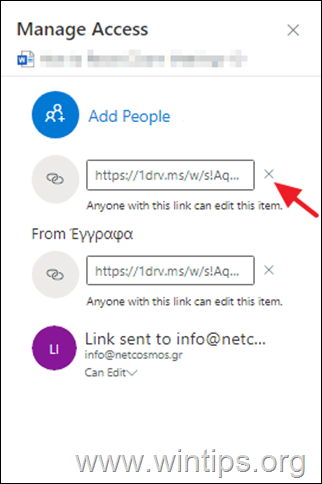
択ぶ リンク削除 をクリックすると、決定が確認できます。

C. をクリックします。 編集可能 メニューから アクセス権を変更する をOneDriveの共有ファイル/フォルダー上で実行するか、または シェアリングストップ 特定の人物とファイルを共有することができます。
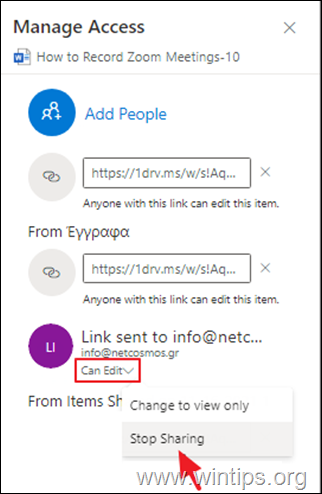
以上です!このガイドが役に立ったかどうか、あなたの経験についてコメントを残してください。 他の人のために、このガイドを「いいね!」と「シェア」してください。

アンディ・デイビス
Windows に関するシステム管理者のブログ





